bios 查看主板信息
shiwaishuzidu 2025年4月8日 19:40:35 主板 40
进入 BIOS 的方法通常在电脑开机时按特定键(如 Del、F2 等),进入后可查看主板型号、BIOS 版本等信息。
在计算机领域,BIOS(Basic Input/Output System,基本输入输出系统)是连接硬件与操作系统的桥梁,它不仅负责在计算机启动时进行硬件初始化,还提供了查看和设置硬件信息的重要途径,对于想要深入了解自己计算机主板信息的高级用户来说,通过BIOS查看主板信息是一个不可或缺的技能,下面将详细介绍如何通过BIOS查看主板信息:

-
进入BIOS的方法
- 常见按键:在开机时,根据屏幕提示按下特定的按键(如Del、F2、F10等)进入BIOS/UEFI设置界面,不同品牌和型号的电脑进入BIOS的按键可能不同,常见的有Del、F2、F10、Esc等,可以在开机时留意屏幕下方的提示信息,或者查看电脑的用户手册来确定具体的按键。
- 时机把握:需要在开机后立即按住相应的按键,直到进入BIOS设置界面,如果错过时机,可能需要重新启动电脑再次尝试。
-
在BIOS中查找主板信息
- 主菜单或信息选项卡:进入BIOS/UEFI的主菜单或“信息”选项卡中,通常可以找到包含主板型号在内的系统信息,具体的菜单位置和名称可能因不同的BIOS版本和厂商而有所不同,在某些BIOS中,主板信息可能位于“Main”(主)选项卡下,或者在“System Information”(系统信息)菜单中。
- 具体字段:在找到主板信息的相关菜单后,可以查看“主板制造商”(Motherboard Manufacturer)和“主板型号”(Motherboard Model)字段,以获取主板的基本信息,还可以查找“BIOS版本”(BIOS Version)字段,了解当前主板的BIOS版本信息,这对于确定主板的支持功能和更新状态非常重要,还可以识别“芯片组”(Chipset)字段中的芯片组类型,芯片组是主板的核心部件之一,对主板的性能和兼容性有着重要影响。
-
其他可查看的信息
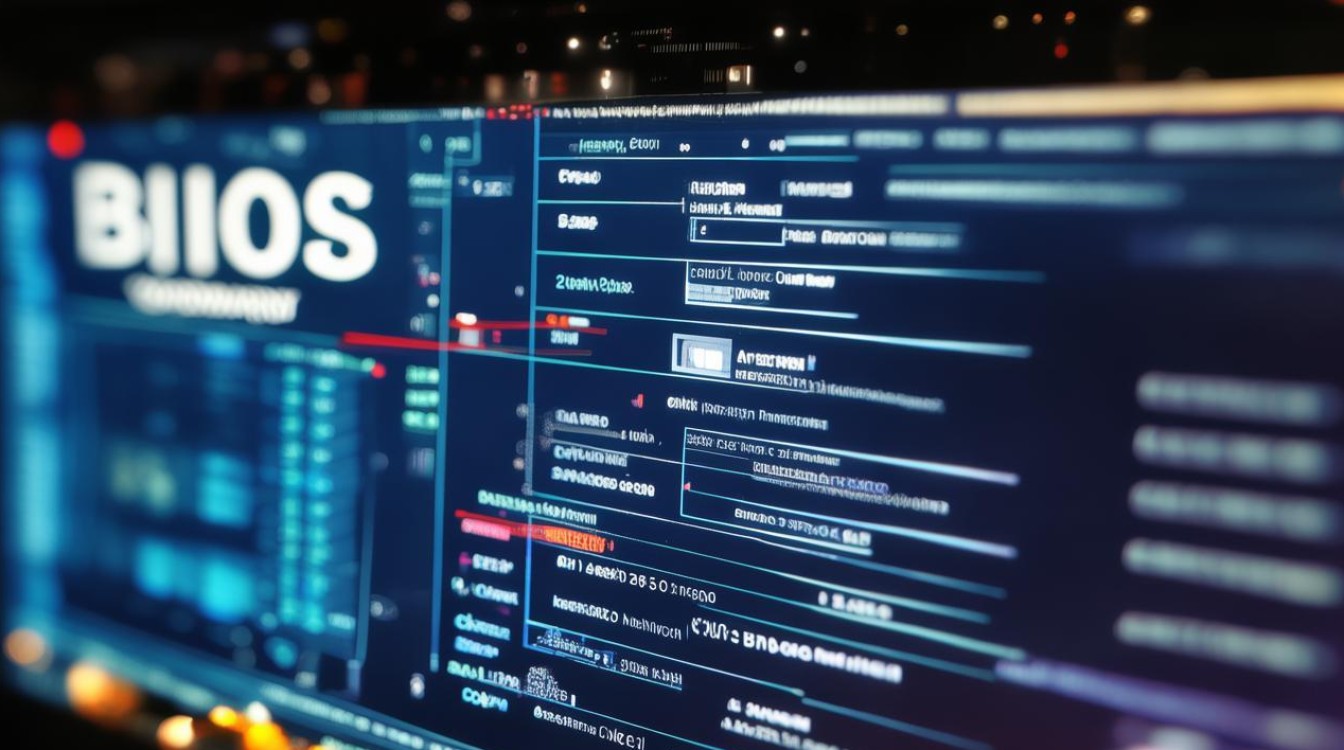
- 内存信息:在BIOS中还可以查看内存大小、频率、类型等信息,这些信息通常在“Memory”(内存)或“System Configuration”(系统配置)等相关菜单中,了解内存信息对于优化系统性能和升级内存非常有帮助。
- 处理器信息:包括处理器型号、核心数、线程数、时钟速度等,这些信息可以帮助用户了解处理器的性能和规格,以便进行合理的软件配置和使用。
-
注意事项
- 谨慎操作:在BIOS中进行任何设置更改之前,务必小心谨慎,错误的设置可能会导致系统不稳定甚至无法启动,如果不确定某个设置的作用,建议不要随意更改。
- 记录原始设置:在进行任何设置更改之前,最好记录下原始的设置值,以便在需要时恢复,可以使用笔和纸记录,或者拍照保存。
-
相关问题与解答
- 问题1:进入BIOS后找不到主板信息怎么办?
- 解答:如果在BIOS中找不到主板信息,可能是由于BIOS版本较旧或者菜单结构不同所致,可以尝试更新BIOS到最新版本,或者参考主板的用户手册来查找主板信息,也可以尝试在不同的菜单选项中查找,或者使用搜索引擎搜索特定BIOS版本的主板信息查看方法。
- 问题2:是否可以在不进入BIOS的情况下查看主板信息?
- 解答:是的,除了通过BIOS查看主板信息外,还可以通过操作系统自带的工具或者第三方软件来查看主板信息,在Windows系统中,可以按下Win+R键,输入“msinfo32”并回车,打开系统信息窗口,在其中可以查看到部分主板信息,还有一些第三方软件如CPU-Z、鲁大师等也可以提供详细的主板信息。
- 问题1:进入BIOS后找不到主板信息怎么办?
通过BIOS查看主板信息是一个相对简单但非常重要的操作,通过掌握正确的方法和注意事项,用户可以方便地获取到自己计算机主板的详细信息,为后续的使用和维护提供有力的支持。











